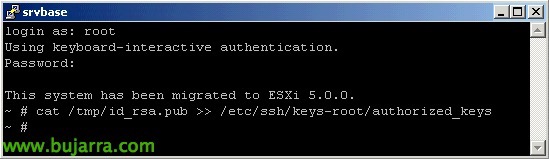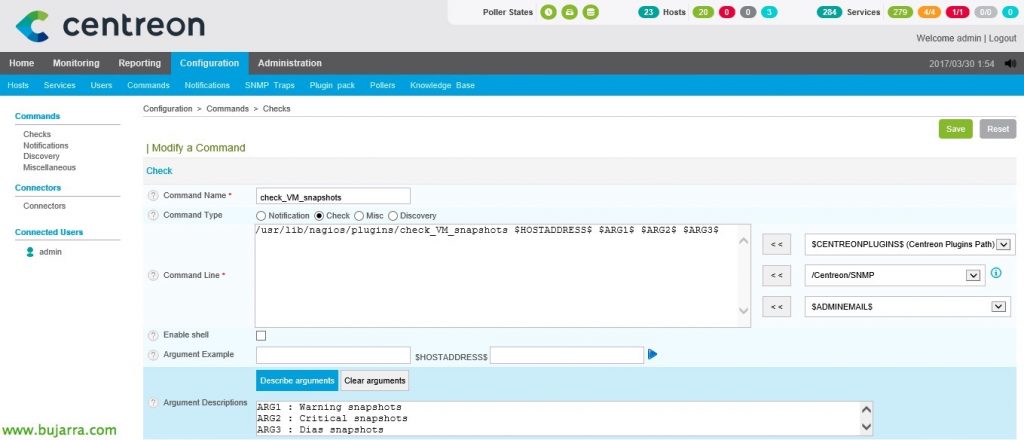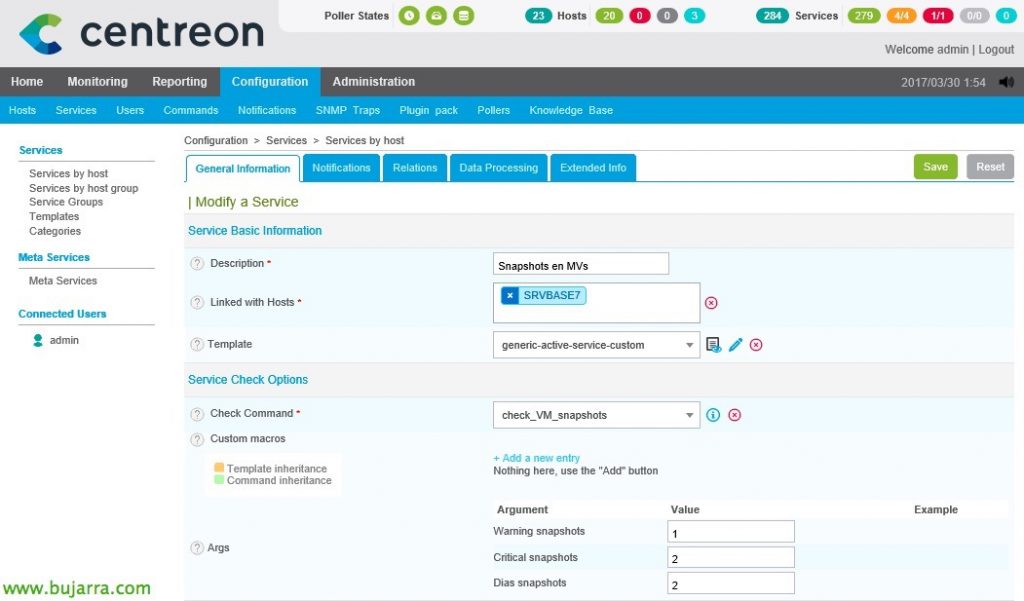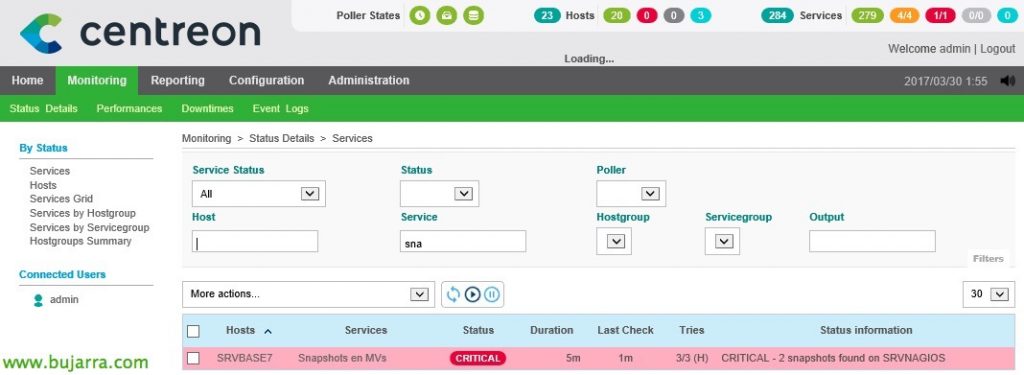Nagios – Vérification des snapshots sur les machines virtuelles VMware
Dans cet article, nous allons voir comment Nagios peut nous aider à surveiller l’existence de snapshots dans notre infrastructure virtuelle, Tout le monde connaît le danger d’avoir des instantanés ou de les laisser pendant de longues périodes… Sauvegardes suspendues qui laissent des instantanés à moitié cuits… Pour lutter contre cela, Nous automatiserons un check-in périodique avec un excellent script!
Ce script nécessite que SSH soit activé sur un hôte ESXi (Au moins) Pour vérifier la présence d’instantanés dans les banques de données d’un hôte, n’utilisera donc pas SNMP. Le scénario, devra être validé par rapport à l’hôte ESXi lors de l’exécution, Il va donc falloir configurer SSH Fingerprint. De cette façon, l’hôte ESXi fera confiance à l’utilisateur qui exécute le script à partir de la machine Nagios et ne demandera pas d’informations d’identification.
Premières choses, sera de nous enfermer dans la coquille de notre bien-aimé Nagios, là, Nous nous connectons avec l’utilisateur qui exécute les scripts, Dans mon cas, l’utilisateur sait qu’il s’agit d’un moteur central’ (depuis que j’utilise le CES), Nous nous sommes donc connectés, nous générons les clés pour notre utilisateur et copions la clé publique sur l’hôte ESXi, Comme c’est la première fois que nous nous connectons, nous confirmerons également avec un 'Oui’ que nous faisons confiance à votre entreprise.
[Code source]son – Centreon-Moteur
ssh-keygen -t rsa
scp /var/lib/centreon-engine/.ssh/id_rsa.pub root@HOST_ESXI:/Tmp[/Code source]
Maintenant, Nous allons à l’hôte ESXi, nous nous connectons avec un Putty ou similaire en utilisant SSH, et ajouter au fichier de clé de confiance celui que nous venons de générer:
[Code source]chat /tmp/id_rsa.pub >> /etc/ssh/clés-racine/authorized_keys[/Code source]
Pas mal, La chose intéressante commence, déjà, Nous avons téléchargé ce script, Nous le copions dans le répertoire /usr/lib/nagios/plugins/ et le rendons exécutable:
Nous avons essayé de le faire fonctionner, oeil, Lorsque vous l’exécutez en tant que root, il nous demandera de valider, si nous voulons, nous pouvons effectuer les étapes ci-dessus et également copier la clé publique racine afin que l’hôte ESXi fasse confiance à ce que nous allons exécuter. Et si ce n’est pas le cas, Nous entrons la clé manuellement et indiquons! Nous devons spécifier l’hôte ESXi auquel nous allons effectuer la requête et indiquer également d’abord le nombre d’instantanés que nous autoriserons jusqu’à ce que Warning chante, puis la valeur à Critique et si nous voulons aussi l’âge en jours que nous permettons:
[Code source]./check_VM_snapshots HOST_ESXi NUM_SNAP_WARNING NUM_SNAP_CRITICAL DIAS_SNAP[/Code source]
Se souvenir, nous avons d’abord créé depuis Centreon le Command, depuis “Configuration” > “Commandes” > “Ajouter…” ou nous dupliquons un modèle existant et complétons:
- Nom de la commande: Nous donnons un nom à la commande, dans mon cas je mets le même que le script pour l’associer plus facilement.
- Type de vérification: Nous laissons cela à Check.
- Ligne de commande: /usr/lib/nagios/plugins/check_VM_snapshots $HOSTADDRESS$ $ARG 1$ $ARG 2$ $ARG 3$
Cliquez sur “Décrire les arguments” et nous définissons le 3 Arguments de commande, ARG1 sera l’Avertissement comme nous nous en souviendrons, Valeur critique ARG2 et snap ARG3 vieux de 3 jours.
Nous enregistrons avec “Sauvegarder”!
Nous pouvons maintenant définir le service qui supervisera les instantanés, Nous le créons ou le dupliquons à partir de “Configuration” > “Services”. Nous devons tenir compte des éléments suivants:
- Description: Ce sera le nom sous lequel nous verrons le service dans la surveillance, un nom comme 'Snapshots in MVs'’ l’identifie parfaitement ou que? 😉
- Lié aux hôtes: Nous allons l’associer à l’hôte ESXi avec lequel nous avons fait l’empreinte digitale. Ce sera l’hôte en charge de la recherche dans les datastores et les VM pour l’existence de snapshots.
- Modèle: Normalement 'generic-active-service-custom', Cela dépendra de ceux que nous utilisons ou que nous avons modifiés.
- Vérifier la commande: Sélectionnez la commande que nous avons créée à l’étape précédente 'check_VM_snapshots’
- Args: Cette commande nous oblige à compléter le 3 Arguments, Dans cet exemple, je veux que lorsqu’il y a 1 instantané dans mon organisation m’alerter avec un avertissement et s’il y a 2 ou plus avec un, tout cela lorsque les snaps sont plus de 2 Jours.
Nous gardons avec “Sauvegarder”.
Nous exportons les données et rechargeons les paramètres pour que Centreon puisse lire les nouvelles modifications que nous venons d’apporter. Comme toujours, nous irons dans « Configuration » > « Sondages » > « Exporter la configuration », Sélection de notre sondeur, Nous marquons les coches et redémarrons & « Exportation ».
Et maintenant, depuis “Surveillance” Nous verrons que le service qui sera vérifié sort. Pour le forcer et le tester, Nous le sélectionnons et dans le combo nous choisissons: Services – Planifier un contrôle immédiat (Forcé)’.
Et c’est tout!!!! Nous avons déjà plus de choses surveillées dans notre environnement! Chaque jour, nous nous reposerons mieux!!! Comme d'habitude, J’espère que vous l’apprécierez tous!!